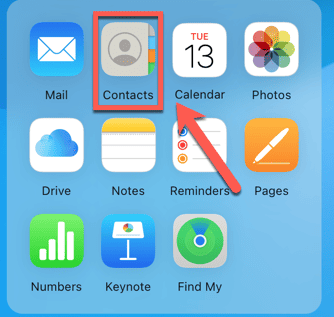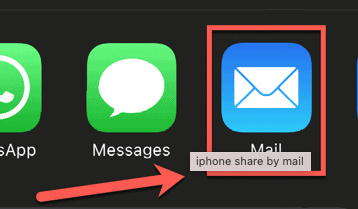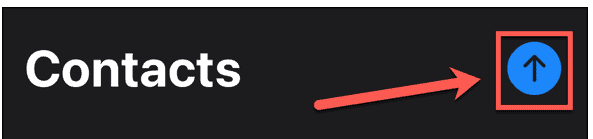Eğer iPhone’unuzda kayıtlı kişileriniz varsa ve bunlara Gmail üzerinden erişmek istiyorsanız, iCloud Kişilerini Gmail’e aktarma işlemini öğrenmek isteyebilirsiniz. İşte iCloud kişilerini Gmail’e aktarma adımları.
iCloud’dan Kişileri Dışa Aktarma
Eğer iCloud’ta kayıtlı kişileriniz varsa, bu kişileri toplu olarak dışa aktarabilir ve ardından bu veriyi Gmail hesabınıza içe aktarabilirsiniz. Belirli kişileri seçebilir veya tüm kişi listesini dışa aktarabilirsiniz.
- Apple ID’nizle icloud.com’a giriş yapın.
- Eğer Ana Sayfanızda Görmüyorsanız, Uygulamalar simgesine tıklayın.
- Kişileri seçin.
- İhracat yapmak istediğiniz ilk kişiye tıklayın.
- İlk kişiyi seçmek için Cmd tuşuna basılı tutun ve diğer kişileri seçmek için tıklayın. Alternatif olarak, bir kişiyi seçin, Shift tuşuna basılı tutun ve diğerini tıklayarak aralarındaki tüm kişileri seçin.
- Tüm kişileri dışa aktarmak istiyorsanız, kişi listesinin üstündeki Üç Nokta simgesine tıklayın.
- “Tüm Kişileri Seç”e tıklayın.
- Seçiminizi yaptıktan sonra, ekranın sağ üst köşesindeki Paylaş simgesine tıklayın.
- “vCard’ı Dışa Aktar”ı seçin.
- Kişileriniz vCard formatında dışa aktarılacaktır.
Gmail’e Kişileri İçe Aktarma
iCloud’dan kişilerinizi dışa aktardıktan sonra, bu veriyi Gmail’e içe aktarabilirsiniz. En kolay yol, vCard dosyanızı kaydettiğiniz bilgisayarda Gmail hesabınıza giriş yapmaktır.
- Tarayıcınızdaki Gmail hesabınıza giriş yapın.
- Ekranın üst kısmındaki Google Uygulamaları simgesine tıklayın.
- Kişileri seçin.
- Sol taraftaki “Düzelt ve Yönet” seçenekleri altında “İçe Aktar”ı tıklayın.
- “Dosya Seç”e tıklayın.
- iCloud’tan dışa aktardığınız vCard dosyasını bulun ve “Aç”ı tıklayın.
- “İçe Aktar”ı tıklayın.
- Kişileriniz Gmail’e başarıyla içe aktarılacaktır.
Tek Bir iCloud Kişisini Gmail’e İçe Aktarma
Eğer yalnızca bir kişiyi iCloud kişilerinizden Gmail’e aktarmak istiyorsanız, Apple cihazınızın paylaşım seçeneklerini kullanmayı tercih edebilirsiniz. Bu işlemi iPhone’unuzdan iCloud’a giriş yapmadan gerçekleştirebilirsiniz. Ancak kişileri Gmail’e içe aktarmak için yine de bilgisayarınızdaki Gmail hesabınıza giriş yapmanız gerekecektir. Bu yöntem birkaç kişi için uygundur, ancak birkaç kişiden fazlasını aktarmak istiyorsanız, bu işlem pek pratik olmayabilir.
- iPhone’unuzda veya iPad’inizde “Kişiler” uygulamasını açın.
- Paylaşmak istediğiniz kişiyi seçin.
- Aşağı kaydırın ve “Kişiyi Paylaş”ı tıklayın.
- Alternatif olarak, kişiler listesinde herhangi bir kişiye uzun basın ve “Paylaş”ı seçin.
- Paylaşmak istediğiniz kişi bilgilerini seçin. Mavi tik işareti olanları içeren kişi dosyası oluşturulacaktır.
- Eğer tüm kişi bilgilerini içermek istiyorsanız, ekranın altındaki “Tüm Alanları Seç”e tıklayabilirsiniz.
- Seçimlerinizi yaptıktan sonra, ekranın üst kısmındaki “Tamam”ı tıklayın.
- Paylaşım seçeneklerinden “Posta”yı seçin.
- İlgili Gmail adresinizi girin; kişi kartı zaten e-postaya ekli olarak görünecektir.
- “Gönder”e tıklayın ve kişi, girdiğiniz adrese gönderilecektir.
- Bilgisayarınızda Gmail’e giriş yapın.
- Kendinize gönderdiğiniz e-postayı açın.
- Eklemenin üzerine gelin ve indirme düğmesine tıklayın.
- Dosyayı bilgisayarınıza kaydedin.
- Ekranın üst kısmındaki Google Uygulamaları simgesine tıklayın.
- Kişileri seçin.
- Sol taraftaki menüde “İçe Aktar”ı seçin.
- “Dosya Seç”e tıklayın.
- İndirdiğiniz VCF dosyasını bulun ve “Aç”ı tıklayın.
- “İçe Aktar”ı tıklayın ve kişi Gmail hesabınıza eklenmiş olacaktır.
Kişilerinizi Gmail’e Otomatik Olarak Kaydetme
Yukarıdaki yöntemlerle iCloud kişilerinizi Gmail’e aktarmak oldukça basit olsa da, her yeni kişi eklediğinizde bunu tekrar yapmak istemezsiniz. Neyse ki, iPhone’unuzda eklediğiniz her kişiyi otomatik olarak Gmail hesabınıza kaydetmenin bir yolu var. Ancak bu ayarı etkinleştirmek için iPhone’unuzda bir Gmail hesabınızın kurulu olması gerekiyor.
- iPhone veya iPad’inizde Ayarlar uygulamasını açın.
- Aşağı kaydırın ve “Kişiler”i seçin.
- Ekranın alt kısmında “Varsayılan Hesap”ı seçin.
- Gmail’i varsayılan hesap olarak ayarlamak için Gmail’e tıklayın.
- Artık iPhone’unuza eklediğiniz her kişi, iCloud yerine Gmail hesabınıza kaydedilecektir.
iCloud kişilerinizi Gmail’e aktarmak, telefon değiştirdiğinizde veya e-posta hesaplarınızı değiştirdiğinizde kişilerinizin karışık hale gelmesini önlemenin en iyi yoludur. iCloud’ta, cihazlarınızda yerel olarak ve Gmail hesabınızda kaydedilmiş kişilere sahip olabilirsiniz. Yukarıdaki yönergeleri takip ederek iCloud’taki kişilerinizi Gmail’e aktarabilir ve böylece tüm kişilerinizi tek bir yerde saklayabilirsiniz.
iCloud Kişilerini Gmail’e Aktarma Kısa Detay
Eğer iPhone’da kayıtlı iCloud kişilerinizi Gmail’e aktarmak istiyorsanız:
- iCloud hesabınıza icloud.com üzerinden giriş yapın.
- Kişiler uygulamasını seçin.
- İstediğiniz kişileri seçip paylaş simgesine tıklayarak vCard formatında dışa aktarın.
- Gmail hesabınıza Gmail üzerinden giriş yapın.
- Google Uygulamaları simgesine tıklayın ve “Kişiler”i seçin.
- “Düzelt ve Yönet” altındaki “İçe Aktar” seçeneğini kullanarak vCard dosyanızı içe aktarın.
Bu şekilde, iCloud Kişilerini Gmail’e Aktarma işlemini basit bir şekilde aktarabilirsiniz.
Umarım bu rehber size yardımcı olur!
Gmail Durduruldu Hatası Nasıl Giderilir, içerikli makalemize bu linkten ulaşabilirsiniz.